Normal (düzenleme) görünümünde, slayt küçük resim bölmesi PowerPoint penceresinin sol kenar boşluğunda yer alır. Bir slayttan diğerine kolayca geçmenize veya slaytlarınızın sırasını yeniden düzenlemenize (sürükleyerek) olanak tanır.
Bilgisayarda ve macOS'ta bölmenin boyutu ayarlanabilir: Bölmeyi genişletebilir veya daraltabilir ve görünümden tamamen gizleyebilirsiniz. Bölmenin sağ kenarının üzerine gelin, ardından tıklayıp sürükleyerek genişliği ayarlayın. Tüm yolu sola sürüklerseniz bölme tamamen daraltılır.
Web için PowerPoint küçük resimler bölmesi genişlikte sabittir ve her zaman görünür durumdadır.
Slayt küçük resim bölmesini gösterme veya boyutunu artırma
Soldaki slayt küçük resimleri gizli veya dar bir konumda olduğunda, bunları göstermek veya genişletmek için aşağıdakileri yapın:
-
Görünüm sekmesinin Sunu Görünümleri grubunda Normal'e tıklayın.
-
Küçük resim bölmesinin dikey kaydırma çubuğunun sağ kenarının üzerine gelin. Fare işaretçisi çift başlı bir oka dönüşür:

-
Bölmeyi genişletmesi için fareyi tıklatıp sağa doğru sürükleyin.
-
Küçük resimler gizliyse daraltılmış Küçük Resimler çubuğunu görürsünüz; slayt küçük resimlerini yeniden göstermek için tıklayın:
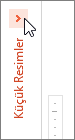
Slayt küçük resim bölmesinin boyutunu gizleme veya küçültme
Slayt bölmesinde düzenleme alanınızı en üst düzeye çıkarmak için, soldaki slayt küçük resimlerini gizleyebilir veya daraltabilirsiniz.
-
Görünüm sekmesinin Sunu Görünümleri grubunda Normal'e tıklayın.
-
Küçük resim bölmesinin dikey kaydırma çubuğunun sağ kenarının üzerine gelin. Fare işaretçisi çift başlı bir oka dönüşür:

-
Bölmeyi daraltmak için fareyi tıklatıp sola doğru sürükleyin. Pencerenin sol kenar boşluğuna kadar sürüklerseniz bölme görünümden tamamen daraltılır.
Ana Hat veya Slaytlar sekmesini gösterme veya genişletme
Ana Hat ve Slaytlar sekmelerini içeren bölme gizlendiğinde veya daraltılmış bir konumdaysa, göstermek veya genişletmek için aşağıdakileri yapın:
-
Görünüm sekmesinin Sunu Görünümleri grubunda Normal'e tıklayın.
-
Normal görünümde, Slayt bölmesi ile Anahat ve Slaytlar sekmelerini içeren bölme arasındaki ayırıcı çubuğun üzerine gelin ve ardından bölücü çubuğunu sağa sürükleyin.
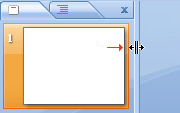
Not: Ana Hat ve Slaytlar sekmelerini içeren bölme gizliyse, program penceresinin sol tarafında bölücü çubuğunun kenarı görünür ve 2. adımda açıklandığı gibi sürükleyebilirsiniz.
Anahat veya Slaytlar sekmesini gizleme veya daraltma
Slayt bölmesinde düzenleme alanınızı en üst düzeye çıkarmak için, Anahat ve Slaytlar sekmelerini içeren bölmeyi gizleyebilir veya daraltabilirsiniz.
Ana Hat ve Slaytlar sekmelerini içeren bölme gösteriliyorsa veya Slayt bölmesiyle büyük ölçüde çakışıyorsa, gizlemek veya daraltmak için aşağıdakileri yapın:
-
Görünüm sekmesinin Sunu Görünümleri grubunda Normal'e tıklayın.
-
Normal görünümde, bölmeyi gizlemek için bölmenin sağ üst köşesindeki x işaretine tıklayın veya Slayt bölmesi ile Anahat ve Slaytlar sekmelerini içeren bölme arasındaki bölme çubuğunun üzerine gelin ve bölme çubuğunu sola sürükleyin.
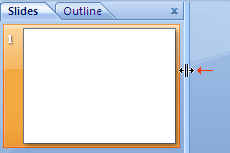
Slayt küçük resimlerini gösterme veya boyutunu artırma
Soldaki slayt küçük resimleri gizli veya dar bir konumda olduğunda, bunları göstermek veya genişletmek için aşağıdakileri yapın:
-
Görünüm menüsünde Normal (⌘+1) öğesini seçin
-
Küçük resim bölmesinin sağ kenarının üzerine gelin. Fare işaretçisi çift başlı bölücü oka dönüşür:

-
Bölmeyi genişletmesi için fareyi tıklatıp sağa doğru sürükleyin.
-
Küçük resim bölmesi görünümden tamamen gizlenmişse uygulama penceresinin sol kenarına da bakabilirsiniz. Fare işaretçisi tek başlı bölücü oka dönüşür:

-
Bölmeyi açmak ve genişletmek için fareyi sağ tıklatıp sürükleyin.
Slayt küçük resimlerinin boyutunu gizleme veya küçültme
Slayt bölmesinde düzenleme alanınızı en üst düzeye çıkarmak için, soldaki slayt küçük resimlerini gizleyebilir veya daraltabilirsiniz.
-
Görünüm menüsünde Normal (⌘+1) öğesini seçin
-
Küçük resim bölmesinin sağ kenarının üzerine gelin. Fare işaretçisi çift başlı bölücü oka dönüşür:

-
Bölmeyi daraltmak için fareyi tıklatıp sola doğru sürükleyin. Pencerenin sol kenarına kadar sürüklerseniz bölme görünümden tamamen daraltılır.










